چگونه ویندوز ۷ را بصورت قانونی آپدیت کنیم؟ (۱۰۰% تضمینی)
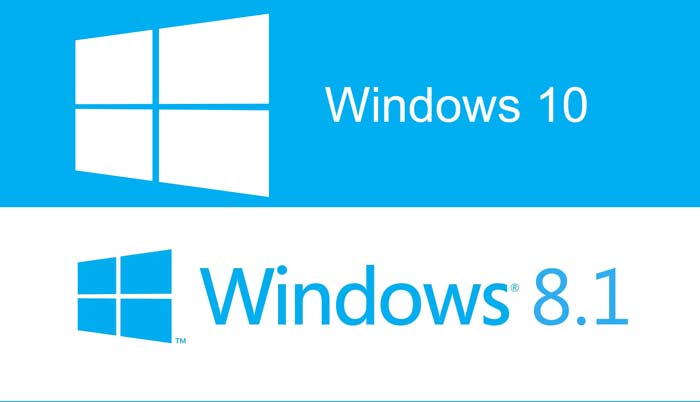
در این مقاله قصد داریم نحوه ارتقای قانونی ویندوز ۷ به ویندوز ۸ را به شما آموزش دهیم. در ارتقای ویندوز ۷ به ویندوز ۸ تمام اطلاعات و داده های شما منتقل می شود ولی تنها مشکل این است که برنامه ها و اپلیکیشن هایتان حذف می شود و باید بعد از ارتقای ویندوز مجدداً آنها را نصب نمایید. همچنین بعد از آپدیت ویندوز یکسری از فایل های اضافی از ویندوز قبلی در حافظه یارانه باقی می ماند که در ادامه مطلب روش حذف این فایل ها را نیز آموزش خواهیم داد.
حل مشکل در 1 دقیقه برای هر نوع ویندوزی!
برای حل مشکل وارد این صفحه شوید و فعال ساز ویندوز را دانلود کنید (ما فعال ساز ویندوز و آفیس KMSAuto Lite 1.5.7 را پیشنهاد می کنیم که حدود 10 مگابایت حجم دارد). حالا قبل از اینکه این فعالساز دانلود شده را از حالت فشرده خارج کنید باید آنتی ویروس خود ویندوز را غیرفعال کنید. ابتدا پایین سمت راست روی گزینه Windows security کلیک کنید تا پنجره آنتی ویروس باز شود. یا اینکه پایین سمت چپ روی علامت جستجو کلیک کنید و عبارت Windows security را جستجو و آن را باز کنید.
حالا به ترتیب تصاویر زیر پیش بروید:
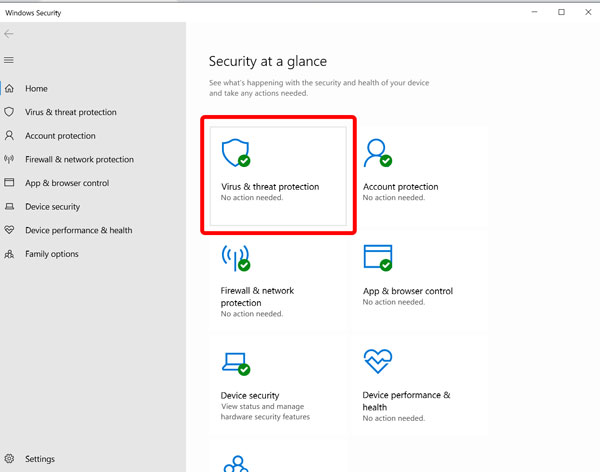
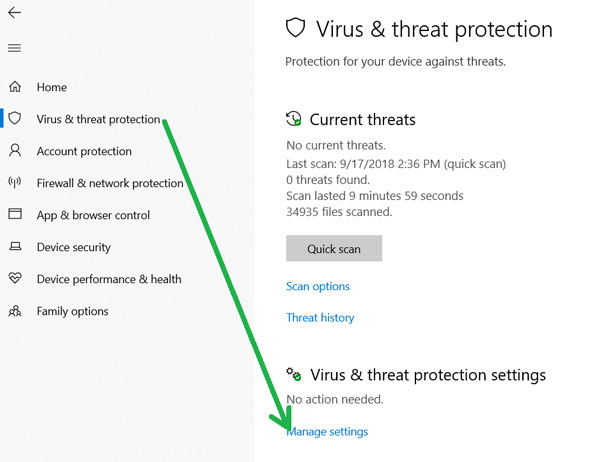
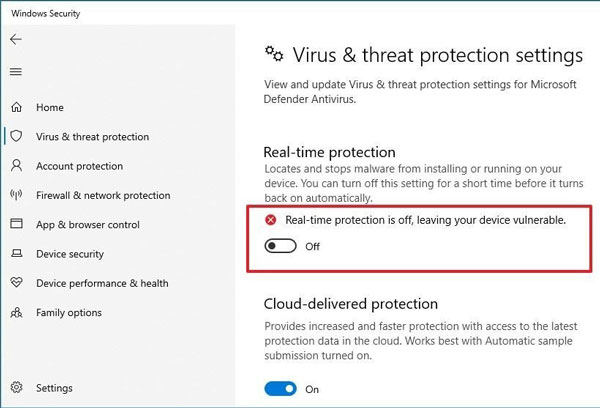
حالا فایلی که دانلود کرده اید را اکسترکت کنید (پسورد آن soft98.ir است). برای باز کردن آن باید برنامه Winrar روی سیستم نصب باشد اگر ندارید از اینجا دانلود کنید.
حالا بسته به نوع سیستم شما که 32 بیت یا 64 بیت است (اگر رم سیستم 4 و بالاتر است روی گزینه 64 بیتی کلیک کنید-روش پیدا کردن 64 یا 32 بودن سیستم در اینجا) روی فایل مدنظر کلیک راست کنید و گزینه Run as administrator را کلیک کنید:
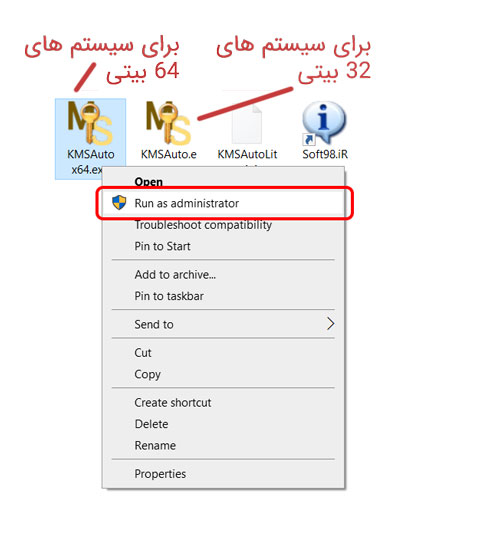
بعد از باز شدن پنجره، دو بار روی گزینه زیر کلیک کنید تا برنامه شروع به فعال کردن لایسنس شما کند.
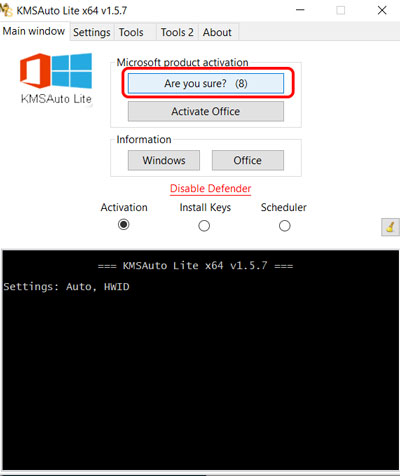
حدود یک دقیقه طول میکشد تا یک پیغام سبز رنگ با عنوان Windows successfully activated در قسمت سیاه رنگ عکس بالا نمایش داده شود. و حالا پنجره را ببندید و سیستم را ریستارت کنید.
به همین راحتی! مشکل حل شد. ضمنا اگر این روش به احتمال یک درصد جواب نداد، در همان صفحه سایت سافت 98، کرک اول را دانلود و امتحان کنید.
این پیغام تا یک سال دیگر برای شما نمایش داده نمی شود و ویندوز فعال شده است!
نحوه Upgrade رایگان ویندوز ۷ به ۱۰:
اگر مایلید سرعت رایانه خود را افزایش دهید روی لینک روبرو کلیک کنید : ۳ راه ساده و تضمین شده برای افزایش سرعت کامپیوتر و لبتاب ویندوزی
آموزش بروزرسانی از ویندوز ۷ به ویندوز ۸٫۱ :
چند نکته قبل از شروع کار :
۱- قبل از شروع نصب نیز از تصاویر، اسناد و سایر اطلاعات مهم خود نسخه پشتیبانی تهیه کرده باشید.
۲- از آنجایی که باید تمامی برنامه ها و نرم افزارهای خود را مجددا نصب نمایید، از داشتن لیستی از تمامی کلیدهای مجوز نرم افزارها اطمینان حاصل نمایید.
۳- تایید به روز رسانی سیستم ویندوز ۷ به صورت دستی.
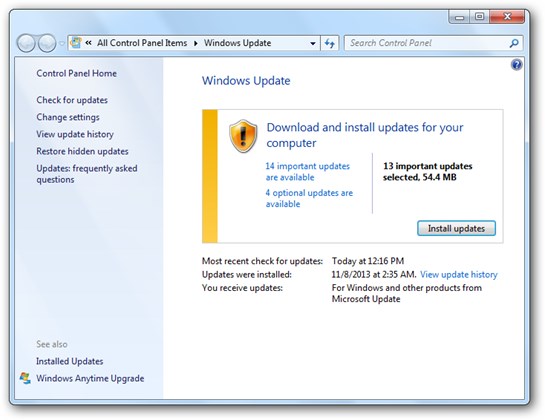
ارتقا به ویندوز ۸٫۱ توسط دستیار ارتقا:
شرکت مایکروسافت به شما اجاره خرید، دانلود و نصب ویندوز ۸٫۱ را از طریق وب سایت خود می دهد. پس برنامه دستیار ارتقای ویندوز ۸٫۱ (Windows 8.1 Upgrade Assistant) را دانلود و سپس اجرا نمایید. این ابزاری رایگان از مایکروسافت است که می تواند سخت افزار، نرم افزار و دستگاه های جانبی کامپیوتر شما را اسکن نماید . اگر سیستم شما در اجرای ویندوز ۷ موفق عمل می کند پس نباید مشکلی هم با اجرای ویندوز ۸٫۱ داشته باشد. اگر مشکل ناسازگاری نیز یافت شد، معمولا ارتقای درایور یک یا دو نرم افزار موجب حل مشکل می شود.
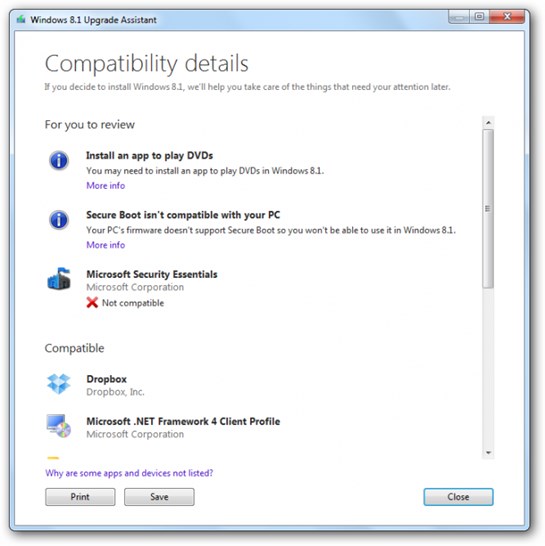
پس از یافتن موارد سازگار و یا بخش های که نیازمند توجه شما در رفع مشکلی بوده اند، تنها کافیست که از دستورالعمل های دستیار ارتقا دنباله روی نمایید. این برنامه گزینه خرید نسخه مورد نظر شما برای دانلود و نصب را در اختیارتان قرار خواهد داد. در حالی که قیمت های محصولات مایکروسافت مقداری تعیین شده می باشند، مایکروسافت به دانشجویان و دانش آموزان تخفیفی ارائه داده و نسخه ۸٫۱Pro خود را با قیمت ۶۹٫۹۹ دلار در اختیار آن ها قرار می دهد.
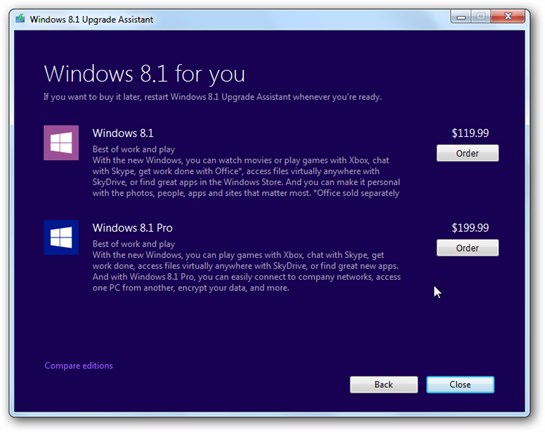
در این قسمت از شما اطلاعات صورت حساب خواسته می شود و پس از آن کلید محصول را دریافت خواهید کرد. از دریافت این کد و حفظ آن اطمینان حاصل نمایید زیرا در نصب مجدد ویندوز ۸٫۱ که کمی بعد به آن می رسیم، به این کد نیاز خواهید داشت. در طول گام های نصب دستیار ارتقا نیز شما به ورود کد محصول نیاز دارید.
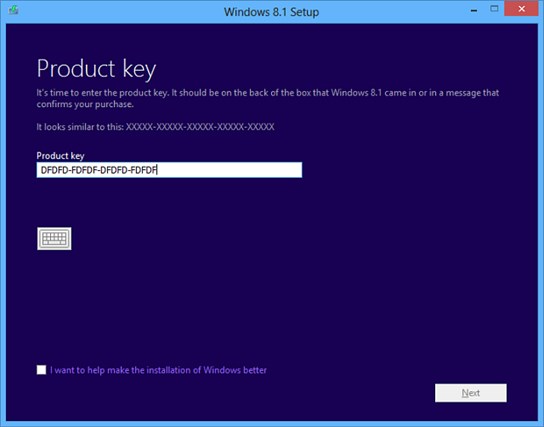
سپس دانلود ویندوز ۸٫۱ شروع می شود. پس از اتمام آن می توانید صفحه ای را ببینید که اجازه ایجاد مدیای فیزیکی را به شما می دهد. توصیه می شود که این عمل را انجام دهید تا یک کپی فیزیکی داشته باشید.
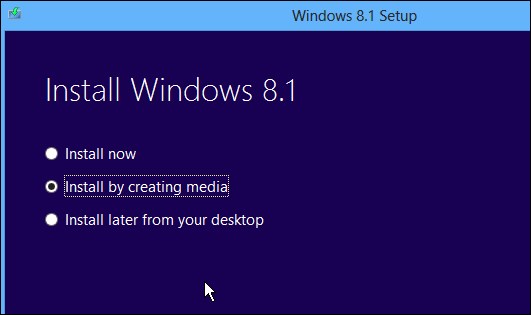
از ویزارت نصب پیروی کرده و پس از موافقت با شرایط استفاده از خدمات، این روند همانند ارتقای ویندوز ۸ به ویندوز ۸٫۱ ادامه خواهد یافت. در طول عملیات نصب، کامپیوتر شما چندین بار Restart خواهد شد.
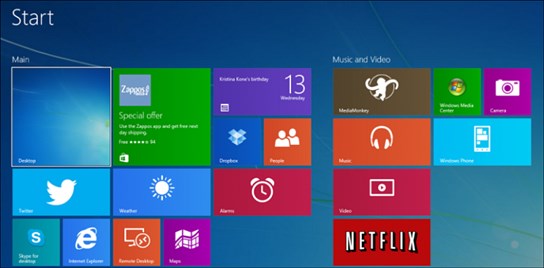
مطلب مهم : با این ۷ روش، خیلی ساده از هک شدن کامپیوتر خود جلوگیری کنیم؟
پس از تکمیل عملیات ارتقا، بار دیگر به روز رسانی ویندوز (Windows Update) را اجرا کرده و در آنجا با چندین آپدیت جدید برای سیستم عامل جدید روبه رو خواهید شد که می توانید آن ها را نصب کنید. سپس برنامه های دسکتاپ مورد نیاز خود را نصب کنید. درواقع اکنون زمان مناسبی است که در نصب برنامه های مورد نیاز خود تصمیم درستی بگیرید و از شر برنامه های که هیچ گاه از آن ها استفاده نمی کرده اید خلاص شوید.
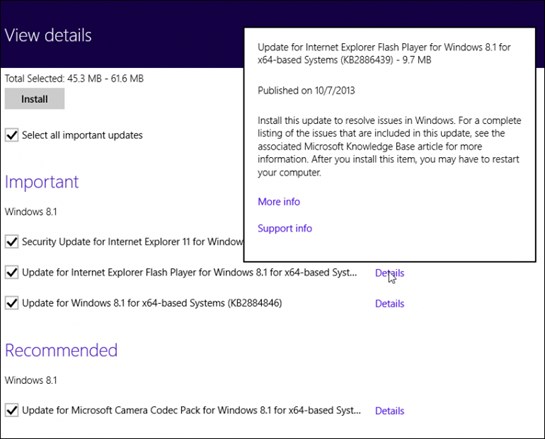
ویندوز ۸٫۱ نسبت به نسخه اول ویندوز ۸، تناسب و سازگاری بیشتری با ویندوز ۷ دارد، این نسخه شامل دکمه start بوده و همچنین دارای تنظیمات داخلی برداشتن مترو می باشد.
در صورتی که ویندوز خود را به روش دوم یعنی Upgrade نصب کرده باشید، ویندوز قبلی شما به ویندوز ۸ ارتقا پیدا میکند. اما بعد از پایان مراحل نصب، بخشی از فایلهای اضافی ویندوز قبلی همچنان بر روی هارد دیسک باقی میماند و حجم قابل توجهی را نیز اشغال میکند.
روش حذف فایل های اضافی بعد از آپدیت ویندوز
۱- کلیدهای ترکیبی Win+R را فشار دهید تا پنجره Run باز شود.
۲- در پنجره Run عبارت cleanmgr را وارد کرده و Enter بزنید.
۳- در پنجره باز شده، درایوی که ویندوز ۸ در آن نصب شده است را انتخاب نموده و OK کنید.
۴- در پنجره بعدی بر روی دکمه Clean Up System Files کلیک کنید.
۵- در مرحله بعد گزینه Previous Windows installation را انتخاب نموده و بر روی دکمه OK کلیک کنید تا فایل های اضافی به جا مانده از ویندوز قبلی پاک شوند.
با این اپلیکیشن ساده، هر زبانی رو فقط با روزانه 5 دقیقه گوش دادن، توی 80 روز مثل بلبل حرف بزن! بهترین متد روز، همزمان تقویت حافظه، آموزش تصویری با کمترین قیمت ممکن!






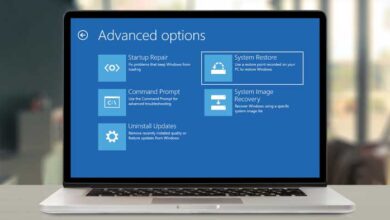

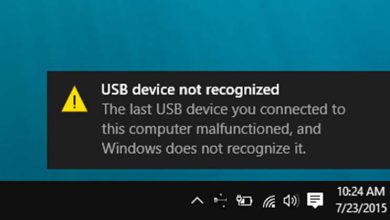
سلام استاد وقتتون به خیر من چرا نمیتونم هیچ برنامه ای را درکامپیوتردانلودکنم یعنی دنلودمیشه ها ولی نصب نمیشه یا ارورمیده کلا این پیغام روبرام میاره ممنون میشم منو راهنمایی کنید: This site can’t be reacheddesktop.telegram.org refused to connect.
Try:
Checking the connection
Checking the proxy and the firewall
ERR_CONNECTION_REFUSED
وی پی ان روشن کنید مشکل حل میشه